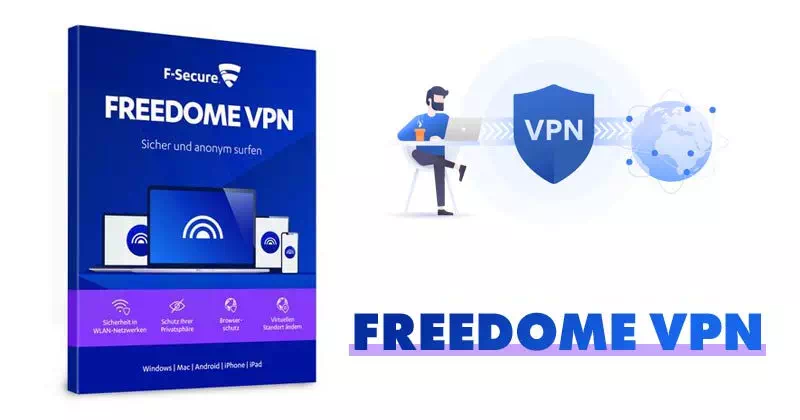Pan fyddwch chi'n pori'r rhyngrwyd gyda galluog Cwcis Gall gwefannau arbed cyfrineiriau a data arall (gyda'ch caniatâd), gan wneud eich profiad pori yn fwy pleserus. Dyma sut i alluogi (neu analluogi) cwcis yn Mozilla Firefox .
Sut i alluogi / analluogi cwcis yn Firefox ar y bwrdd gwaith
I alluogi cwcis yn Firefox ar ffenestri 10 أو Mac أو Linux Cliciwch yr eicon Gosodiadau yn y gornel dde uchaf.

Yn y gwymplen, dewiswch Dewisiadau.

Bydd gosodiadau dewis Firefox yn ymddangos mewn tab newydd. Yn y cwarel dde, cliciwch ar “PREIFATRWYDD A DIOGELWCH".

Fel arall, os ydych chi am fynd yn uniongyrchol i'r tab Preifatrwydd a Diogelwch, teipiwch y canlynol ym mar cyfeiriad Firefox:
am: hoffterau # preifatrwydd

Byddwch nawr yn ffenestr Preifatrwydd y Porwr. Yn yr adran Diogelu Olrhain Gwell, fe welwch yr opsiwn Safonol yn cael ei wirio yn ddiofyn. Mae'r opsiwn hwn yn galluogi defnyddio cwcis, ac eithrio “ Cwcis olrhain traws-safle ".
![]()
O dan yr opsiwn “Safonol”, cliciwch ar “Custom.” Dyma lle mae'r hud yn digwydd!

Nawr, mae gennych reolaeth lwyr dros ba bots a sgriptiau rydych chi am eu blocio. Dad-diciwch y blwch wrth ymyl “Cwcis” i ganiatáu pob math, gan gynnwys y rhai a eithriwyd yn flaenorol (cwcis olrhain traws-safle).

Os ydych chi eisiau nodi pryd y dylid blocio cwcis, gwiriwch y blwch nesaf at “Cwcis”. Yna, cliciwch ar y saeth i agor y gwymplen a dewis yr opsiwn sy'n gweddu orau i'ch anghenion.

I analluogi cwcis yn llwyr, dewiswch Pob cwci. Fodd bynnag, nid ydym yn argymell gwneud hyn oni bai ei fod yn cael ei wneud Datrys problemau porwr A than hynny, rydym yn argymell Yn clirio storfa a chwcis porwr Yn gyntaf.
Sut i alluogi / analluogi cwcis yn Firefox ar ffôn symudol
I alluogi cwcis yn Firefox ar Android أو iPhone أو iPad Cliciwch ar y ddewislen hamburger yn y gornel dde isaf.

Cliciwch ar “Gosodiadau.”

Sgroliwch i lawr i'r adran Preifatrwydd a thapio ar Diogelu Olrhain.
![]()
Yn anffodus, nid yw gosodiadau iOS ac iPadOS mor hyblyg â'r rhai ar ben-desg ac Android (ac maent yr un peth). Ar iPhone neu iPad, eich unig ddewisiadau yw “Standard” neu “Strict,” y mae'r ddau ohonynt yn blocio olrheinwyr traws-safle.
Er mwyn caniatáu pob math o gwcis, toglwch ar "Gwell Diogelu Olrhain."

O'r ysgrifen hon, nid oes unrhyw ffordd adeiledig i analluogi cwcis yn Firefox yn llwyr ar iPhone neu iPad.
Efallai y bydd gennych ddiddordeb hefyd mewn:
- Sut i ddiweddaru Mozilla Firefox
- Sut i weld y cyfrinair sydd wedi'i gadw yn Firefox
- Sut i glirio storfa a chwcis yn Mozilla Firefox
- Sut i fewnforio nodau tudalen o Chrome i Firefox
- Dadlwythwch Mozilla Firefox 2020
Gobeithio y bydd yr erthygl hon yn ddefnyddiol i chi ar sut i alluogi (neu analluogi) cwcis yn Mozilla Firefox.
Rhannwch eich barn yn y blwch sylwadau isod.